Wielu użytkowników pragnie zaawansowanych funkcji systemu Windows 10 Pro, ale odstraszają ich wysokie koszty lub niepewne źródła. Nieoficjalne pliki do pobrania obiecują drogę na skróty, która często prowadzi do złośliwego oprogramowania lub problemów prawnych. Jak więc zdobyć system Windows 10 Pro bez narażania urządzenia i danych na niebezpieczeństwo? Przeprowadzę Cię przez proces całkowicie darmowego pobierania obrazu ISO systemu Windows 10 Pro, pokażę, jak aktywnie korzystać z Windows 10 Pro bez konieczności wpisywania klucza produktu i jak zagwarantować sobie w pełni bezpieczną i bezproblemową instalację Windows 10 Pro.
Czym Windows 10 Pro różni się od Windows 10 Home
System Windows 10 Pro oferuje mnóstwo zaawansowanych funkcji dostosowanych do potrzeb użytkowników profesjonalnych i korporacyjnych, co znacznie odróżnia go od standardowej wersji Windows 10 Home. Przedstawię Ci najważniejsze różnice funkcjonalne, które zauważyłem między tymi dwiema wersjami:
1. Ulepszone funkcje bezpieczeństwa
Windows 10 Pro oferuje niezawodne narzędzia bezpieczeństwa zaprojektowane do ochrony poufnych informacji i zachowania integralności danych. Te zaawansowane funkcje znacznie wykraczają poza możliwości edycji Home, co czyni go najlepszym wyborem dla osób, dla których priorytetem jest prywatność i zgodność z przepisami. Przyjrzyjmy się bliżej kluczowym funkcjom bezpieczeństwa dostępnym w systemie Windows 10 Pro.
Szyfrowanie dysków funkcją BitLocker: Windows 10 Pro zawiera potężne narzędzie BitLocker, które pozwala na pełne szyfrowanie dysków, skutecznie chroniąc moje dane przed nieautoryzowanym dostępem. Dzięki szyfrowaniu plików i dysków systemowych BitLocker gwarantuje, że moje dane pozostaną bezpieczne i niedostępne w przypadku utraty lub kradzieży urządzenia. Jest to szczególnie ważne dla firm i instytucji przetwarzających poufne dane
Ochrona informacji systemu Windows (WIP): WIP to funkcja bezpieczeństwa dostępna w systemie Windows 10 Pro, która pozwala administratorom IT oddzielić dane firmowe od prywatnych, zapobiegając przypadkowym wyciekom w środowiskach Bring Your Own Device (BYOD). Pomaga to chronić dane przed wyciekiem, nie zakłócając przy tym komfortu pracy użytkownika.
2. Zaawansowane narzędzia do zarządzania
Windows 10 Pro dostarcza zaawansowane narzędzia do zarządzania, które dają mi większą kontrolę nad ustawieniami urządzenia i procesem aktualizacji. Funkcje te pomagają mi precyzyjnie dostosować działanie systemu, niezależnie od tego, czy zarządzam jednym komputerem, czy wieloma urządzeniami, dzięki czemu codzienne zadania stają się płynniejsze i bardziej wydajne. Pozwól, że przedstawię Ci dwie kluczowe funkcje, które pomogą Ci osiągnąć to samo:
Edytor zasad grupy: To potężne narzędzie pozwala mi konfigurować kluczowe ustawienia systemowe i sieciowe w systemie Windows 10 Pro. Mogę wymuszać zasady dotyczące haseł, zarządzać programami startowymi i kontrolować dostęp do określonych aplikacji i funkcji – wszystko z jednego, centralnego miejsca. Jest to szczególnie przydatne w środowiskach, w których spójność i kontrola są priorytetem.
Windows Update dla firm: Dzięki tej funkcji zyskuję szczegółową kontrolę nad sposobem dostarczania aktualizacji. Mogę odraczać lub wstrzymywać aktualizacje oraz planować ich wdrożenie, aby uniknąć przerw w pracy. Daje to elastyczną kontrolę, która pozwala utrzymać system bezpiecznym i stabilnym zgodnie z Twoim harmonogramem.
3. Wsparcie dla wirtualizacji i programowania
Windows 10 Pro jest wyposażony w potężne narzędzia, które są szczególnie przydatne, jeśli pracujesz w branży deweloperskiej, zajmujesz się testowaniem lub potrzebujesz uruchamiać wiele systemów na jednej maszynie. Funkcje te ułatwiają mi eksperymentowanie, testowanie środowisk i zwiększanie produktywności, a wszystko to bez martwienia się o dodatkowy sprzęt. Pozwól, że przedstawię dwie wyróżniające się opcje, które naprawdę podkreślają możliwości systemu Windows 10 Pro:
Klient Hyper-V: To wbudowane narzędzie do wirtualizacji pozwala mi uruchamiać wiele systemów operacyjnych na jednym komputerze. Jest idealne dla programistów i testerów, którzy muszą szybko i bezpiecznie przełączać się między środowiskami. Dla mnie oznacza to możliwość testowania oprogramowania bez ryzyka dla mojego głównego systemu i przyspieszenie pracy.
Dynamiczne aprowizowanie: Konfiguracja nowych urządzeń staje się znacznie prostsza dzięki tej funkcji. Automatyzując konfiguracje systemu za pomocą profili USB, pomaga zarówno indywidualnym użytkownikom, jak i organizacjom przygotować urządzenia do pracy bez kłopotliwego instalowania niestandardowych obrazów. To dla mnie prawdziwa oszczędność czasu, która sprawia, że rozpoczęcie pracy jest płynne.
Skąd legalnie pobrać obraz ISO systemu Windows 10 Pro (i jak uniknąć oszustw)
Jeśli chodzi o pobieranie systemu Windows 10 Pro, kluczowe jest upewnienie się, że otrzymujesz legalną i bezpieczną kopię. Wiele nieoficjalnych stron internetowych oferuje darmowe pliki do pobrania, które często zawierają złośliwe oprogramowanie, wirusy lub pliki, które mogą zagrozić Twojemu bezpieczeństwu lub spowodować problemy prawne. Aby chronić siebie i swoje urządzenia, zawsze korzystam z oficjalnych źródeł i weryfikuję autentyczność pobranych plików. Przeprowadzę Cię przez najbezpieczniejszy i najbardziej niezawodny sposób legalnego pobrania pliku ISO systemu Windows 10 Pro:
Oficjalne narzędzie Microsoft Media Creation Tool
Krok 1: Używając przeglądarki, odwiedź oficjalną stronę pobierania Microsoftu, korzystając z poniższego linku.
Krok 2: Na stronie pobierania zobaczysz przycisk „Pobierz narzędzie teraz”, naciśnij go.

Krok 3: System zapyta, gdzie chcesz zapisać instalator. Wybierz żądaną lokalizację i naciśnij „Zapisz”.

Krok 4: System wyświetli okno Kontroli konta użytkownika z pytaniem, czy chcesz zezwolić tej aplikacji na wprowadzanie zmian. Wybierz „Tak”.

Krok 5: Otworzy się okno instalatora systemu Windows 10, wyświetlając warunki licencji. Kliknij przycisk „Akceptuj”.

Krok 6: Instalator systemu Windows 10 zaproponuje dwie opcje. Wybierz „Utwórz nośnik instalacyjny”, a następnie naciśnij „Dalej”.

Krok 7: Wybierz nośnik, którego chcesz użyć do instalacji systemu Windows, i naciśnij „Dalej”.

Krok 8: Wybierz dysk flash USB do instalacji systemu Windows i naciśnij „Dalej”.

Krok 9: Rozpocznie się pobieranie systemu Windows 10. Może to potrwać kilka minut, w zależności od prędkości Twojego dysku flash i połączenia internetowego.

Krok 10: Po zakończeniu instalacji Twój dysk flash USB będzie gotowy. Naciśnij „Zakończ”, aby zakończyć proces.

System Windows 10 został pomyślnie zainstalowany na Twoim dysku flash USB i jest gotowy do instalacji na dowolnym komputerze.
Weryfikacja autentyczności ISO
Aby upewnić się, że Twój plik ISO jest autentyczny, musisz sprawdzić jego wartość skrótu (hash) i porównać ją z oficjalnymi wartościami podanymi przez Microsoft. Przeprowadzę Cię przez kroki niezbędne do wykonania tej czynności.
Krok 1: Naciśnij jednocześnie klawisze „Windows” + „S”, aby otworzyć menu wyszukiwania, i wpisz „Powershell”
Krok 2: Windows PowerShell pojawi się w wynikach wyszukiwania. Wybierz opcję „Uruchom jako administrator”.

Krok 3: W oknie Windows PowerShell wklej następujące polecenie: „Get-FileHash "C:\Użytkownicy\TwojaNazwaUżytkownika\Pulpit\Win10Pro.iso" -Algorithm SHA1” i naciśnij „Enter”.

Uwaga: Zastąp „TwojaNazwaUżytkownika” swoją rzeczywistą nazwą użytkownika systemu Windows i dostosuj ścieżkę pliku do miejsca, w którym zapisano plik ISO.
Krok 4: Porównaj wartości skrótu swojego pliku ISO z oficjalnymi wartościami firmy Microsoft, aby upewnić się, że masz autentyczny plik ISO.
Weryfikacja skrótu SHA-1 pliku ISO gwarantuje, że pobrana wersja systemu Windows jest autentyczna, a nie podrobiona. Unikaj korzystania ze stron trzecich, które twierdzą, że oferują wersje „wstępnie aktywowane”, ponieważ niosą one ze sobą duże ryzyko i mogą prowadzić do zainfekowania złośliwym oprogramowaniem, wirusami lub przejęcia kontroli nad samym systemem.
Sygnały ostrzegawcze oszustw
Zawsze unikaj wersji „wstępnie aktywowanych” lub spiraconego oprogramowania, ponieważ często niosą one ze sobą poważne zagrożenia. Łatwo jest ulec pokusie pójścia na skróty i skorzystania z nieoficjalnych stron oferujących „scrackowane” pliki ISO systemu Windows 10 Pro, ale nie daj się na to nabrać. Z mojego doświadczenia wynika, że często zawierają one zmodyfikowane pliki ISO pełne złośliwego oprogramowania, a niektóre mogą nawet żądać opłaty pod pretekstem „weryfikacji”. To po prostu oszustwa, których należy bezwzględnie unikać.
Darmowa aktywacja systemu Windows 10 Pro: metody krok po kroku
1. Użyj oryginalnego klucza produktu ze starszych urządzeń
Jedna z metod, która świetnie się u mnie sprawdziła, to użycie klucza produktu ze starego urządzenia. Miałem wycofanego z użytku laptopa z systemem Windows 8 Pro, a jego klucz bez problemu aktywował system Windows 10 Pro na moim obecnym komputerze. Jeśli masz nieużywane urządzenie z systemem Windows 7 lub 8 Pro, jego klucz może nadal działać do aktywacji systemu Windows 10 Pro, co może uchronić Cię przed zakupem nowego. Te klucze często nadal działają po wprowadzeniu podczas lub po instalacji. Jest to legalny, bezpieczny i łatwy sposób na aktualizację, o ile licencja nie była używana zbyt wiele razy.
2. Aktualizacja ułatwień dostępu systemu Windows 10 (jeśli się kwalifikujesz)
Inną opcją jest aktualizacja ułatwień dostępu systemu Windows 10, pierwotnie oferowana użytkownikom korzystającym z technologii wspomagających, takich jak czytniki ekranu czy rozpoznawanie mowy. Chociaż Microsoft już tego nie promuje, niektórzy użytkownicy zgłaszali pomyślną aktualizację bez klucza produktu za pośrednictwem tej metody. Jeśli aktualizujesz system z Windows 7 lub 8.1 i rzeczywiście korzystasz z narzędzi ułatwień dostępu, ta metoda może nadal działać i jest to legalny sposób na całkowicie darmową aktywację systemu Windows 10 Pro.
3. Rozwiązywanie problemów z aktywacją
Polecenie „slmgr /rearm” to wbudowane w system Windows narzędzie do resetowania aktywacji, które przedłuża okres próbny tymczasowo. Jest to szczególnie przydatne, jeśli zainstalowałeś system Windows 10 Pro bez klucza produktu i potrzebujesz trochę więcej czasu przed jego oficjalną aktywacją. Przeprowadzę Cię przez kroki wymagane do uruchomienia tego polecenia:
Krok 1: Kliknij pasek wyszukiwania znajdujący się na pasku zadań systemu Windows na samym dole ekranu.

Krok 2: W pasku wyszukiwania wpisz „cmd” i wybierz „Uruchom jako administrator”.

Krok 3: Otworzy się okno Kontroli konta użytkownika. Naciśnij „Tak”, aby udzielić pozwolenia i kontynuować.

Krok 4: W oknie Wiersza polecenia wpisz „slmgr /rearm” i naciśnij „Enter”.

Krok 5: Uruchom ponownie komputer, aby zakończyć proces.
Okres próbny systemu Windows 10 zostanie teraz przedłużony, zapewniając tymczasową aktywację systemu operacyjnego, zwykle do trzech razy. Ta legalna metoda działa tylko na nieaktywowanych wersjach, które wciąż są w okresie próbnym, ale nie jest to trwałe rozwiązanie aktywacyjne.
4. Aktywacja KMS (tylko do użytku organizacyjnego)
Aktywacja KMS to metoda przeznaczona dla organizacji posiadających umowy licencyjne zbiorowe, a nie do użytku osobistego. Działa poprzez podłączenie urządzenia do serwera zarządzania kluczami (KMS), który obsługuje aktywację wielu systemów jednocześnie. Widziałem, jak jest to stosowane w szkołach i biurach, gdzie zarządzanie licencjami na wielu maszynach jest niezbędne. Chociaż jest to legalna metoda, działa tylko w środowiskach ze skonfigurowanym serwerem KMS, więc jeśli nie jesteś częścią organizacji z dostępem do takiego serwera, ta opcja nie będzie dla Ciebie dostępna. Unikaj używania publicznych lub pirackich narzędzi KMS, ponieważ są one nielegalne i często bardzo niebezpieczne.
Unikaj nieetycznych metod:
Trzymaj się z dala od „aktywatorów” lub cracków z niezaufanych źródeł, ponieważ często zawierają one ukryte złośliwe oprogramowanie, spyware lub backdoory, które mogą poważnie zagrozić Twojemu systemowi. Te narzędzia mogą obiecywać drogę na skróty, ale mogą prowadzić do poważnych zagrożeń bezpieczeństwa, niestabilnej pracy, a nawet kradzieży tożsamości. Nie warto narażać swoich danych ani urządzenia tylko dla skrótu. Trzymaj się legalnych, bezpiecznych i prawnych metod instalacji systemu Windows.
WPS Office: Idealne narzędzie do optymalizacji pracy z Windows 10 Pro
Wykorzystanie pełni możliwości systemu Windows 10 Pro to coś więcej niż sam system operacyjny – chodzi o narzędzia i aplikacje, na których polegasz na co dzień, aby wykonywać swoje zadania. Odkryłem, że WPS Office idealnie wpasowuje się w mój styl pracy, bez żadnych dodatkowych problemów czy wysiłku. Oferuje on potężny i przyjazny dla użytkownika pakiet, dzięki któremu pisanie, zarządzanie arkuszami kalkulacyjnymi i tworzenie prezentacji staje się znacznie bardziej wydajne. Podkreślę kilka godnych uwagi funkcji, które znalazłem w WPS Office i które najbardziej przykuły moją uwagę:
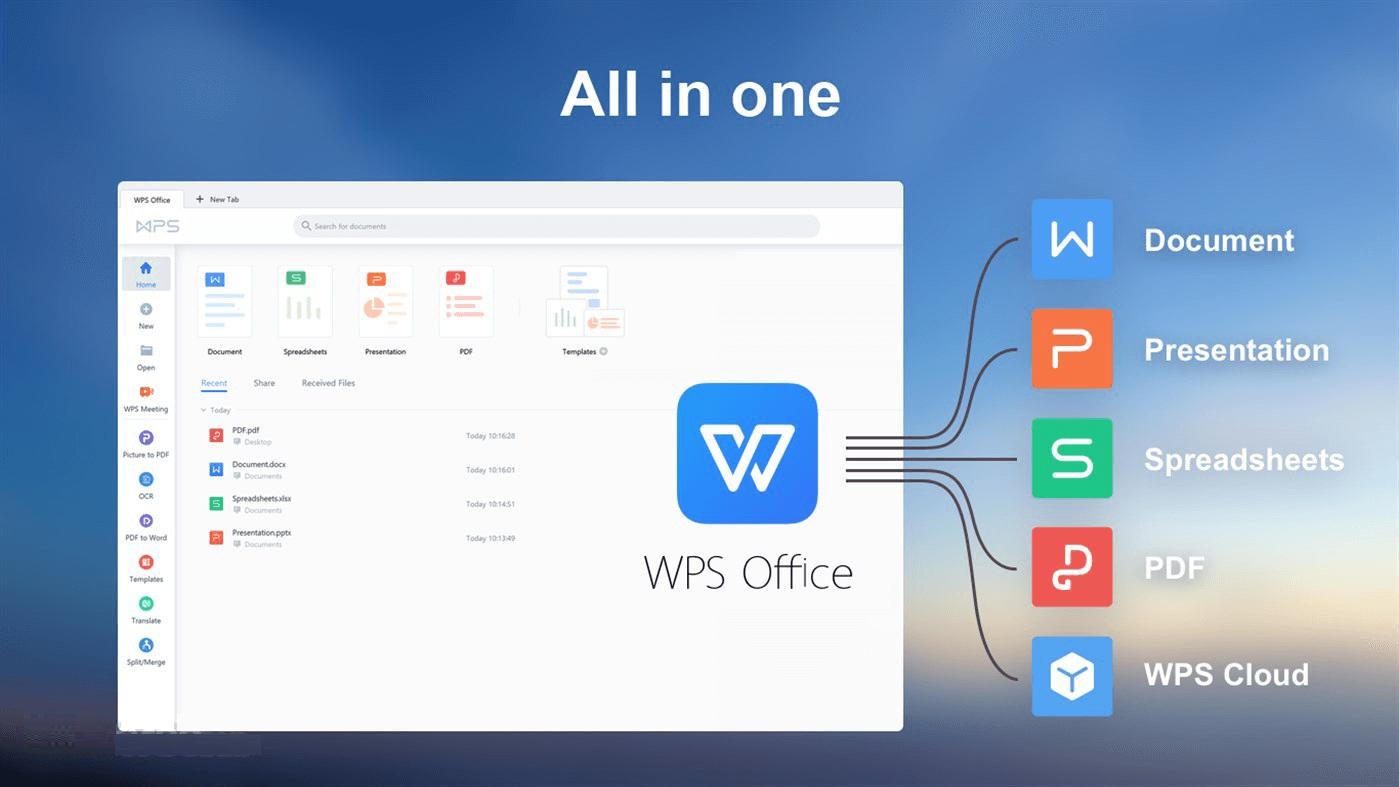
1. Opłacalność
Wiem, jak ważne jest posiadanie najlepszych narzędzi do pracy bez konieczności wydawania fortuny. Jeśli chodzi o stosunek jakości do ceny, odkryłem, że WPS Office jest bardzo opłacalną opcją. Zapewnia profesjonalne doznania bez nadwyrężania portfela, co czyni go idealnym wyborem dla studentów, freelancerów i każdego, kto potrzebuje niezawodnych narzędzi przy ograniczonym budżecie.
Darmowy plan: Dostęp do 90% funkcji bez żadnych kosztów, w tym użytkowanie bez reklam.
Plany Premium: Odblokuj zaawansowane narzędzia AI i przechowywanie w chmurze za mniej niż 3 USD miesięcznie.
2. Narzędzia zwiększające produktywność
Niezawodne narzędzia biurowe mogą znacząco wpłynąć na wydajność Twojej pracy i tworzenia. Od pisania dokumentów po zarządzanie danymi i tworzenie prezentacji, odpowiednie narzędzia mogą usprawnić przepływ pracy i zaoszczędzić wiele godzin wysiłku. Wybór oprogramowania, które łączy funkcjonalność z łatwością obsługi, jest kluczem do utrzymania stałej produktywności. Odkryłem, że pakiet WPS Office jest niezwykle skuteczną opcją w optymalizacji moich codziennych zadań.
Podstawowe moduły:
Writer: Zaawansowane przetwarzanie tekstu, inteligentne formatowanie i współpraca w czasie rzeczywistym.
Spreadsheet: Potężna analiza danych z wbudowanymi funkcjami i tabelami przestawnymi.
Presentation: Dynamiczne tworzenie slajdów z ulepszeniami projektowymi AI jednym kliknięciem i ogromną biblioteką szablonów.
PDF: W pełni funkcjonalne narzędzia do edycji, konwersji i adnotacji, w tym wyodrębnianie tekstu OCR i obsługa podpisów elektronicznych.
3. Zgodność z wieloma platformami
Kiedy pracuję na różnych urządzeniach, posiadanie narzędzi, które płynnie się synchronizują, naprawdę upraszcza sprawę. WPS Office obsługuje systemy Windows, macOS, Linux, Android i iOS, więc niezależnie od tego, czy jestem na laptopie, tablecie czy telefonie, mogę łatwo uzyskiwać dostęp do moich plików i edytować je bez żadnych problemów. Ta elastyczność ułatwia mi przełączanie się między urządzeniami i kontynuowanie pracy, gdziekolwiek jestem. Jego lekkość sprawia również, że działa płynnie na każdym sprzęcie.
Często zadawane pytania
P1: Jak zweryfikować, czy plik ISO jest legalny?
Możesz zweryfikować autentyczność pliku ISO, porównując jego skrót SHA-1 z oficjalnymi wartościami podanymi przez Microsoft na stronie pomocy technicznej.
P2: Czy mogę trwale aktywować system Windows 10 Pro za darmo?
Możesz aktywować system Windows 10 Pro za darmo tylko za pomocą oryginalnych licencji lub historycznych programów aktualizacji. Tymczasowe metody aktywacji mogą wymagać ponownej aktywacji po pewnym czasie.
P3: Czy WPS Office jest w pełni zgodny z plikami Microsoft Office?
Tak, WPS Office jest w pełni zgodny ze wszystkimi formatami Microsoft Office. Obsługuje formaty .docx, .xlsx i .pptx bez żadnych problemów z formatowaniem.
Podsumowanie
Korzystanie z oficjalnych narzędzi, takich jak Media Creation Tool firmy Microsoft, do pobierania systemu Windows 10 Pro zapewnia bezpieczną i pewną instalację bez ryzyka dla systemu lub danych. Zawsze unikam nieoficjalnych stron, aby chronić swoje urządzenie przed złośliwym oprogramowaniem i problemami prawnymi związanymi z piractwem i crackami od stron trzecich. Integracja z moim systemem pakietów biurowych opartych na sztucznej inteligencji, takich jak WPS Office, zapewnia maksymalne wykorzystanie możliwości systemu i pomaga mi pracować wydajniej. Jego lekki, wieloplatformowy pakiet płynnie obsługuje moje dokumenty, arkusze kalkulacyjne i prezentacje na wszystkich moich urządzeniach, idealnie wpasowując się w mój styl pracy bez dodatkowych kosztów i kłopotów.




